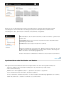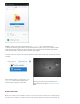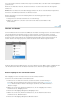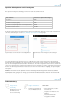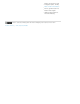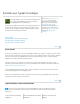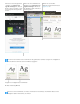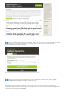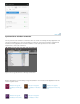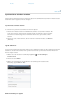Operation Manual
Alle: Alle Dateien, die mit dem Verzeichnis „Creative Cloud Files“ synchronisiert
worden sind
Freigegeben: Dateien, die von Ihnen und anderen Creative Cloud-Benutzern
gemeinsam genutzt werden
Archiviert: Gelöschte Dateien werden hier archiviert
Entsprechend finden Sie in der Kategorie „Mobile Kreationen“ Elemente, die mit
mobilen Creative Cloud-Applikationen erstellt worden sind. Die Unterkategorien
haben die Namen der Erstellungsapplikationen.
Weitere Informationen zu Bibliotheken finden Sie unter Creative Cloud Libraries.
Nach oben
Wenn Sie auf eine Elementkategorie klicken, wird die Kategorie erweitert und zeigt gegebenenfalls
Unterkategorien an. Die Elemente in der Kategorie „Dateien“ sind beispielsweise nochmal in die
Unterkategorien „Alle“, „Gemeinsam verwendet“ und „Archiviert“ untergliedert.
Synchronisieren oder Hochladen von Dateien
Zum Synchronisieren der Dateien auf Ihrem Computer führen Sie einen der folgenden Schritte aus:
Kopieren, einfügen oder verschieben von Dateien in das Verzeichnis „Creative Cloud
Files“ auf Ihrem Desktop.
Wählen Sie in einer Applikation „Datei“ > „Speichern“ oder „Datei“ > „Speichern
unter“ und öffnen Sie das Verzeichnis „Creative Cloud Files“.
Um das Verzeichnis „Creative Cloud Files“ von einer Creative Cloud-Desktop-Applikation aus zu öffnen,
wählen Sie „Elemente“ > „Dateien“ und klicken auf „Ordner öffnen“.